升級(jí)win10提示錯(cuò)誤代碼解決方法:
1、點(diǎn)擊桌面的電腦圖標(biāo),進(jìn)入資源管理器界面,打開C盤,接著點(diǎn)擊【查看】。如圖所示:
2、在查看界面,點(diǎn)擊右側(cè)的【選項(xiàng)】按鈕。如圖所示:
3、進(jìn)入文件夾選項(xiàng)對(duì)話框,點(diǎn)擊上方【查看】選項(xiàng)。如圖所示:
4、進(jìn)入查看文件界面,在高級(jí)設(shè)置中,找到【隱藏受系統(tǒng)保護(hù)的文件】取消勾選,點(diǎn)擊確定。如圖所示:
5、此時(shí)返回C盤根目錄找到$WINDOWS.~BT文件夾,將其復(fù)制到其它盤符。如圖所示:
6、此時(shí)找到解壓的系統(tǒng)文件夾sources下,找到setuprep程序,右鍵點(diǎn)擊選擇【以管理員方式運(yùn)行】即可。如圖所示:
Win10電腦怎么開啟文件夾的訪問權(quán)限?--在Win10系統(tǒng)中,windows defender安全中心新增加了受控制文件夾的訪問功能,而當(dāng)某些應(yīng)用在自動(dòng)訪問文件夾時(shí),將會(huì)進(jìn)行攔截,但是使用起來非常不方便,那么怎么關(guān)閉這個(gè)功能呢?其實(shí)方法非常簡(jiǎn)單,下面小編就帶...
在Win10系統(tǒng)中,windows defender安全中心新增加了“受控制文件夾的訪問”功能,而當(dāng)某些應(yīng)用在自動(dòng)訪問文件夾時(shí),將會(huì)進(jìn)行攔截,但是使用起來非常不方便,那么怎么關(guān)閉這個(gè)功能呢?其實(shí)方法非常簡(jiǎn)單,下面小編就帶著大家一起看看吧!

開啟受控制文件夾的訪問操作如下:
1、首先,在點(diǎn)擊搜索結(jié)果中的Windows Defender安全中心,在打開《Windows Defender安全中心》應(yīng)用,就可以直接在開始菜單中找,進(jìn)入病毒和威脅防護(hù)設(shè)置界面;如圖所示:
2、然后,在點(diǎn)擊病毒和威脅防護(hù)設(shè)置,在打開的設(shè)置界面中向下滾動(dòng)窗口即可看到受控制文件夾的訪問開關(guān),如圖所示:
3、接下來,在打開后把它設(shè)置為開,就可以看到受保護(hù)的文件夾和通過受控制文件夾的訪問,允許應(yīng)用兩個(gè)設(shè)置項(xiàng)入口,在開啟該功能后,在添加受保護(hù)的文件夾;如圖所示:
4、在系統(tǒng)默認(rèn)會(huì)添加了用戶文件夾為受保護(hù)文件夾,用戶文件夾包含了:文檔、圖片、視頻、音樂、桌面、收藏夾,就可以點(diǎn)擊添加受保護(hù)的文件夾再添加其他文件夾,在添加允許的應(yīng)用,在打開通過受控制文件夾的訪問允許應(yīng)用設(shè)置界面,如圖所示:
5、默認(rèn)系統(tǒng)會(huì)允許大多數(shù)應(yīng)用程序訪問受控制文件夾,只限制個(gè)別可疑的或不常用的應(yīng)用程序,一些特殊的應(yīng)用程序也被阻止了,就可以在這里點(diǎn)擊添加允許的應(yīng)用把受限應(yīng)用程序添加進(jìn)來。
關(guān)鍵詞: 升級(jí)Win10系統(tǒng)提示錯(cuò)誤代碼怎么解決 Win10電腦怎么開啟文件夾的訪問權(quán)限 隱藏受系統(tǒng)保護(hù)的文件











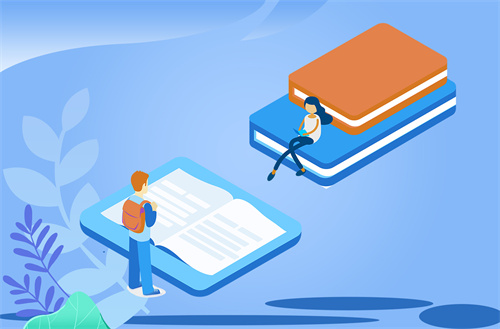








 營業(yè)執(zhí)照公示信息
營業(yè)執(zhí)照公示信息